詳細な手順とツールを使用してGIFをWebMに変換する方法[無料および高額]
GIFは、それが私たちに提供する面白いコンテンツのために人気がありました。静止画像を使用してテキストメッセージに興奮を加える代わりに。動きを提供し、誇張された感情を追加するGIFを使用します。ただし、この形式は30年以上前のものであるため、すべてのプラットフォームがGIFをサポートしているわけではありません。また、場合によっては、GIFファイルをWebに追加すると、その品質がサポートされないことがあります。したがって、GIFを共有する最良の方法は、GIFをWebM形式に変換することです。このWebM形式は、圧縮とサイズがはるかに小さく、すべての人にとって理想的な高品質を生成します。このタイプの形式は、GIFと同じように静止画像やアニメーションも保存できるため、長期的にはGIFの最良の代替手段です。何が最高かを知るために GIFからWebMへのコンバーター、以下を読み続けて、あなたに最適なものを選択してください。
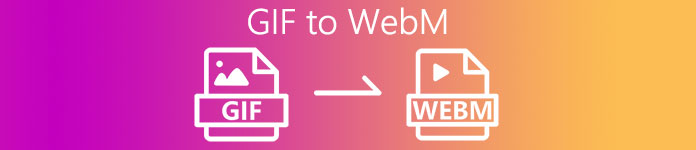
パート1。無料のWebおよびデスクトップ用にGIFをWebMに変換する方法
1.FVC無料ビデオからGIFメーカーへ
効果的に仕事を終えるには、適切なツールの選択を検討する必要があります。そして仕事が GIFをWebMに変換する その後、あなたは試してみたいかもしれません FVC無料ビデオからGIF作成へ。このソフトウェアを使用すると、GIFの作成と変換が簡単になります。したがって、このツールの使用方法に関する学習プロセスは簡単です。提供されているFVCオンポイントガイドのおかげです。そのため、新しいユーザーやプロは、最高の出力を持ちながら、簡単にそれを使用することができます。ツールの使用方法を知るには、特に提供されている以下の手順に従う必要があります。
ステップ1。 この無料のツールをドライブにインストールします。プログラムの適切なオペレーティングシステムを選択してください。
無料ダウンロードWindows7以降の場合安全なダウンロード
無料ダウンロードMacOS10.7以降の場合安全なダウンロード
ステップ2。 ダウンロードしたツールのアイコンをクリックして起動を開始します。ツールがすでにバックグラウンドで実行されている場合、インターフェイスは次のようになります。
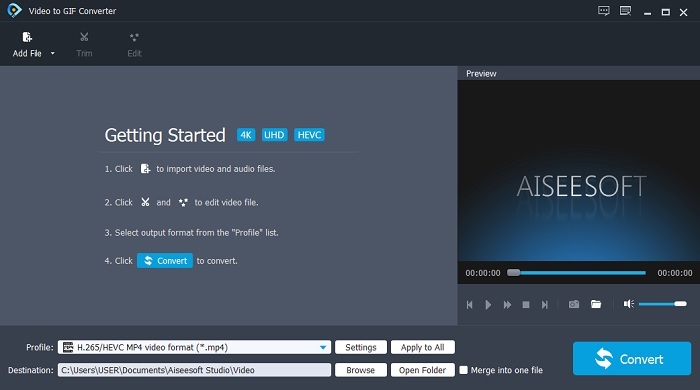
ステップ3。 クリック ファイルの追加 変換するGIFを選択します。また、インターフェイスでは、ビデオを編集したり、トリミングしたりできます。
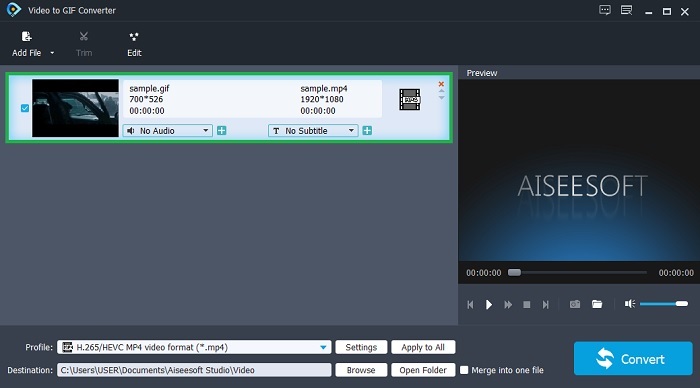
ステップ4。 の中に 落ちる ボタンをクリックして、WebMファイルまたは変換する任意の形式を選択します。変換プロセスを開始する準備ができたら、を押します 変換.
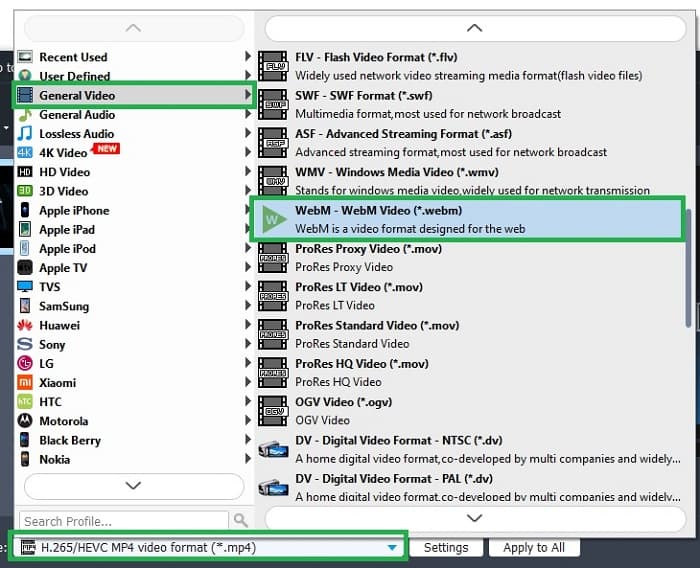
ステップ5。 変換プロセスは1分未満で完了します。変換が完了したら、ファイルマネージャで最終出力を確認できます。
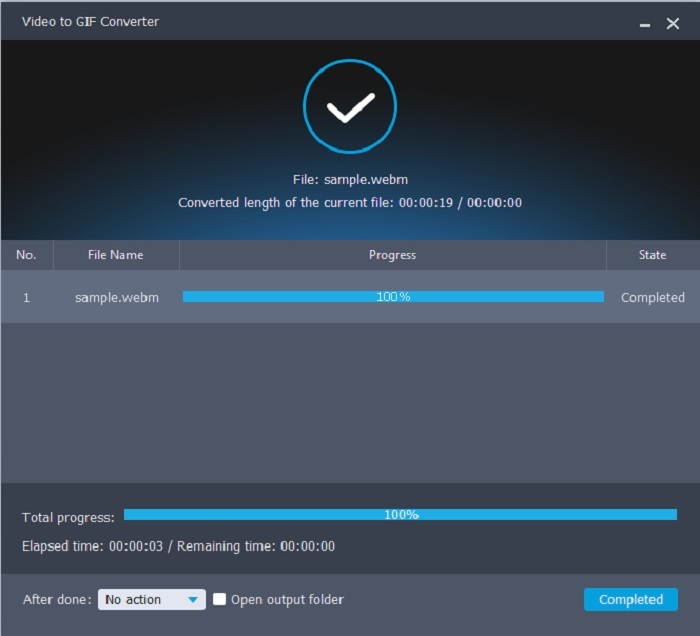
長所
- GIFの作成と変換に優れています。
- オンポイントツールなので、このツールの使用方法の学習プロセスはすべての年齢層で非常に簡単です。
- ツールを使用するためにインターネットは必要ありません。
短所
- 究極のツールの主な機能のほとんどは、ここでは利用できません。
- デスクトップにインストールする必要があります。
2. OnlineConverter.com
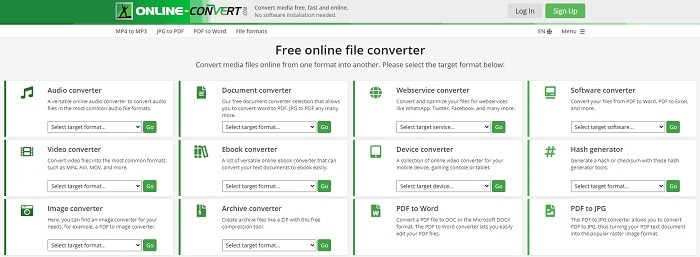
あなたの .webmから.gif OnlineConverter.comの助けを借りて。特に変換を行うツールが必要な場合は、このツールの使用を試みる必要があります。このツールは、ドキュメント、電子書籍、アーカイブなどのさまざまな変換をサポートしています。ただし、このツールの欠点は、基本的な機能であっても、編集機能をサポートしていないことです。したがって、このツールの使用方法を知りたい場合は、以下の手順に従ってください。
ステップ1。 ツールのメインWebページを検索します。お気に入りの検索エンジンで。
ステップ2。 ビデオコンバーターをクリックして、ファイルを配置します。
ステップ3。 変換を開始するには、[変換の開始]をクリックして、変換が完了するまで待ちます。
長所
- オンラインで誰でも使用できるイージーアクセス。
- 追加のファイルを使用する必要はありません。
- さまざまな変換もサポートしています。
短所
- オンライン経由で変換するプロセスは、デスクトップベースのツールよりも時間がかかります。
- それはいくつかの広告と退屈なウェブインターフェースを持っています。
3. Convertio
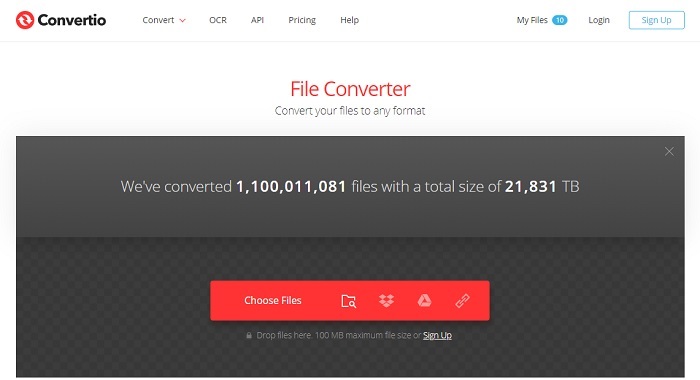
知りたいなら WebMをGIFに変える方法 またはその逆?このオンラインConvertioを使用するだけで、何でも変換できます。変換があなたにとって問題であるならば、これはそれに対する解決策でなければなりません。ただし、オンラインツールには広告があり、編集機能はありません。それはまだあなたが見つけるかもしれないオンラインで最高のコンバーターの1つです。このツールを試してみたい場合は、以下の手順に従ってください。
ステップ1。 ConvertioのメインWebページをオンラインで見つけて、リンクをクリックします。
ステップ2。 メインインターフェイスを使用している場合は、変換するGifを選択します。
ステップ3。 プロセスを開始するには、変換をクリックします。
長所
- 使い方がわかりやすいので使いやすいです。
- さまざまなプラットフォームもサポートしています。
- インターネット経由で簡単にアクセスできます。
短所
- インターネットが中断された場合、変換中にデータが失われる可能性が高くなります。
- 少し迷惑かもしれないウェブサイト自体の広告。
パート2。UltimateToolを使用してGIFをWebMに変換する最良の方法
ビデオコンバーター究極
ただし、FVCによって開発されたこのVideo ConverterUltimateの使用を検討することもできます。このツールの無料バージョンが最高の出力を提供する場合、このツールはそれ以上のものです。ビデオの品質を向上させ、効果を追加することもできます。オーディオ品質を向上させたい場合は、このツールを使用して向上させることもできます。したがって、コンバージョンを次のレベルに引き上げたい場合は、このツールを個人的な選択として使用する必要があります。それはあなたの友人、家族または誰にでも印象づけるための究極の最終出力を提供する適切なツールだからです。この究極のツールを使用して究極の出力を作成する方法を知るには、以下の詳細な手順をお読みください。
ステップ1。 ツールを起動するには、適切なプログラムをコンピューターにダウンロードする必要があります。ダウンロードボタンをクリックして設定に従い、必要に応じて変更します。終了をクリックして、ツールの起動を開始します。
無料ダウンロードWindows7以降の場合安全なダウンロード
無料ダウンロードMacOS10.7以降の場合安全なダウンロード
ステップ2。 このようなミニインターフェースがディスプレイに表示されます。

ステップ3。 クリック プラス インターフェイスの中央にサインインしてファイルを追加します。多数のGIFファイルを変換する場合は、ファイルをインターフェイスにドラッグアンドドロップすることをお勧めします。
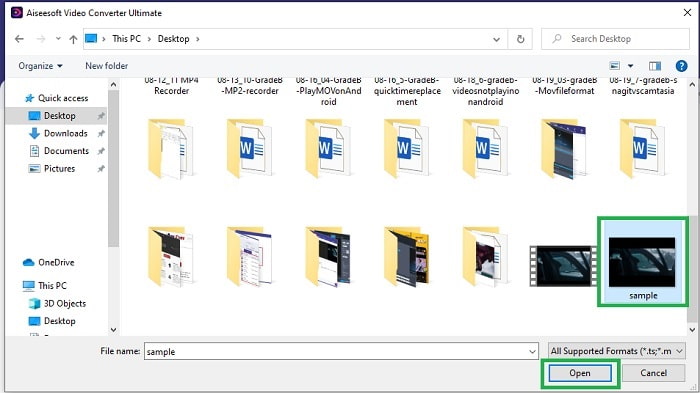
ステップ4。 展開した後、必要な形式から選択します すべて変換 メニューに。準備ができたら、をクリックします すべて変換 変換プロセスを開始します。
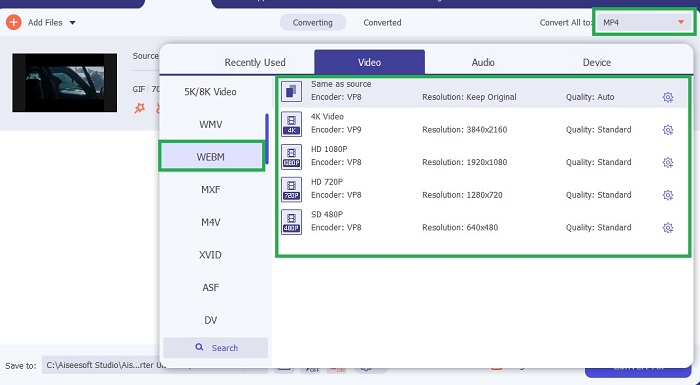
ステップ5。 変換プロセスにはそれほど時間はかかりません。無料のツールよりも30倍速く、他のツールよりも100倍速いからです。プロセスが完了すると、ファイルマネージャーが画面にポップアップ表示され、ビデオをクリックして視聴します。必要に応じて、後でツールバーの出力を拡張することもできます。
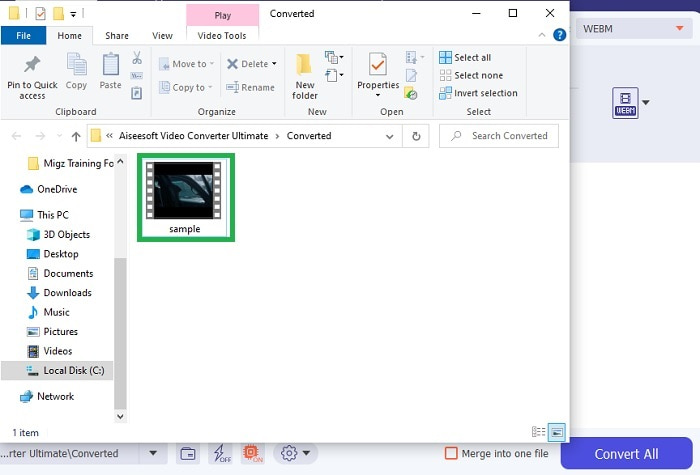
長所
- 変換されたビデオを改善するためのより多くの機能を提供します。
- それはあなたが知っているか知らないすべてのフォーマットを提供します。
- 変換のプロセスは、ここで利用可能なコンバーターツールよりも超高速です。
短所
- ツールを起動する前に追加のファイルをダウンロードする必要があります。そうしないと、ツールは起動しません。
- 使用前払いツールです。
パート3。GIFからWebMに関するFAQ
WebMがWeb上で再生できないのはなぜですか?
あなたの検索エンジンが時代遅れであるため、それは非常に簡単です。古いバージョンのWebでWebMを再生することはできません。たとえば、InternetExplorerです。クリック ここに より多くの利用可能なWebMプレーヤーを学ぶために。
GIFとWebMのどちらが良いですか?
オーディオ付きのビデオを含めたい場合は、WebMの方がはるかに優れたフォーマットです。しかし、静止画像の場合はGIF形式が頼りになります。
WebMフォーマットを開発したのは誰ですか?
1つ目はOn2、Xiph、Matroskaで、後にGoogleが開発しました。
結論
変換することは私たちにとってはるかに明確です WebMへのGIF ファイルサイズを小さくしながら高品質のビデオを作成したい場合は特に必須です。そして、変換に最適なツールは、Video ConverterUltimateの助けを借りることです。さらに重要なことに、それはまたサポートします WebMをGIFに変換する 簡単かつ迅速に。無料のツールに疑問がある場合は、このプレミアムツールを使用することをお勧めします。安全であることに加えて、変換と編集でも100倍の成功を収めることができます。このツールは、それと同じくらい簡単なあなたの頼みの綱です。優れた変換を実現する最高のコンバーターを使用してください。



 ビデオコンバーター究極
ビデオコンバーター究極 スクリーンレコーダー
スクリーンレコーダー


